Opprette veiledningshjelp for Enhetlig grensesnitt-appen
Bruk egendefinerte hjelperuter og veiledede oppgaver til å gi Enhetlig grensesnitt-appen en tilpasset hjelpeopplevelse i produktet som er skreddersydd til organisasjonen. Bruk egendefinerte hjelperuter til å gi tabell-, skjema- og språkspesifikk hjelp og veiledning som inkluderer rik tekst, innholdskoblinger, bilder og videokoblinger.
Viktig
- Egendefinerte hjelperuter erstatter den forrige funksjonen for veiledningshjelp for læringsforløp som brukes med eldre webklientapper.
- Egendefinerte hjelperuter fungerer ikke med Enhetlig grensesnitt-apper som kjører på en mobilenhet, for eksempel nettbrett og smarttelefoner med Android og iOS.
Egendefinerte hjelperuter og læringsforløp
Den nye veiledende hjelpeimplementeringen i egendefinerte hjelperuter er forskjellig fra den tidligere veiledende hjelpefunksjonen for læringsforløp. Begge funksjonene gjør det mulig å opprette tilpasset hjelp for programmet. Egendefinerte hjelperuter er imidlertid optimalisert for de vanligste veiledende hjelpescenarioene.
Egendefinerte hjelperuter inneholder følgende nøkkelfunksjoner som ikke er tilgjengelige med læringsforløp:
- Friforms rik tekst, inkludert punktmerking og nummerering.
- Synlig koblede veiledningsmerker og hjelpebobler.
- Flere alternativer for videokilder, inkludert private kilder.
- Lagring av hjelpeinnhold i Microsoft Dataverse som en del av løsningen.
Egendefinerte hjelperuter inneholder ikke følgende nøkkelfunksjoner som er tilgjengelige med læringsforløp:
- Sekvensielle hjelpebobler.
- Hjelpesider per rolle.
- Hjelpesider for formfaktor per enhet, for eksempel smarttelefoner.
Krav
Miljøet trenger følgende for å kunne bruke funksjonen for egendefinerte hjelperuter:
- Være versjon 9.1.0.10300 eller nyere.
- Må ha egendefinerte hjelperuter aktivert.
Aktivere egendefinerte hjelperuter for miljøet
Åpne en modelldrevet app, og velg deretter på kommandolinjen Innstillinger
 > Avanserte innstillinger.
> Avanserte innstillinger.Gå til Innstillinger > System > Administrasjon.
Velg Systeminnstillinger på siden Administrasjon.
I kategorien Generelt under Angi URL-adresse for tilpasset Hjelp velger du Ja for Aktiver egendefinerte hjelperuter og veiledede oppgaver, og velger deretter OK.
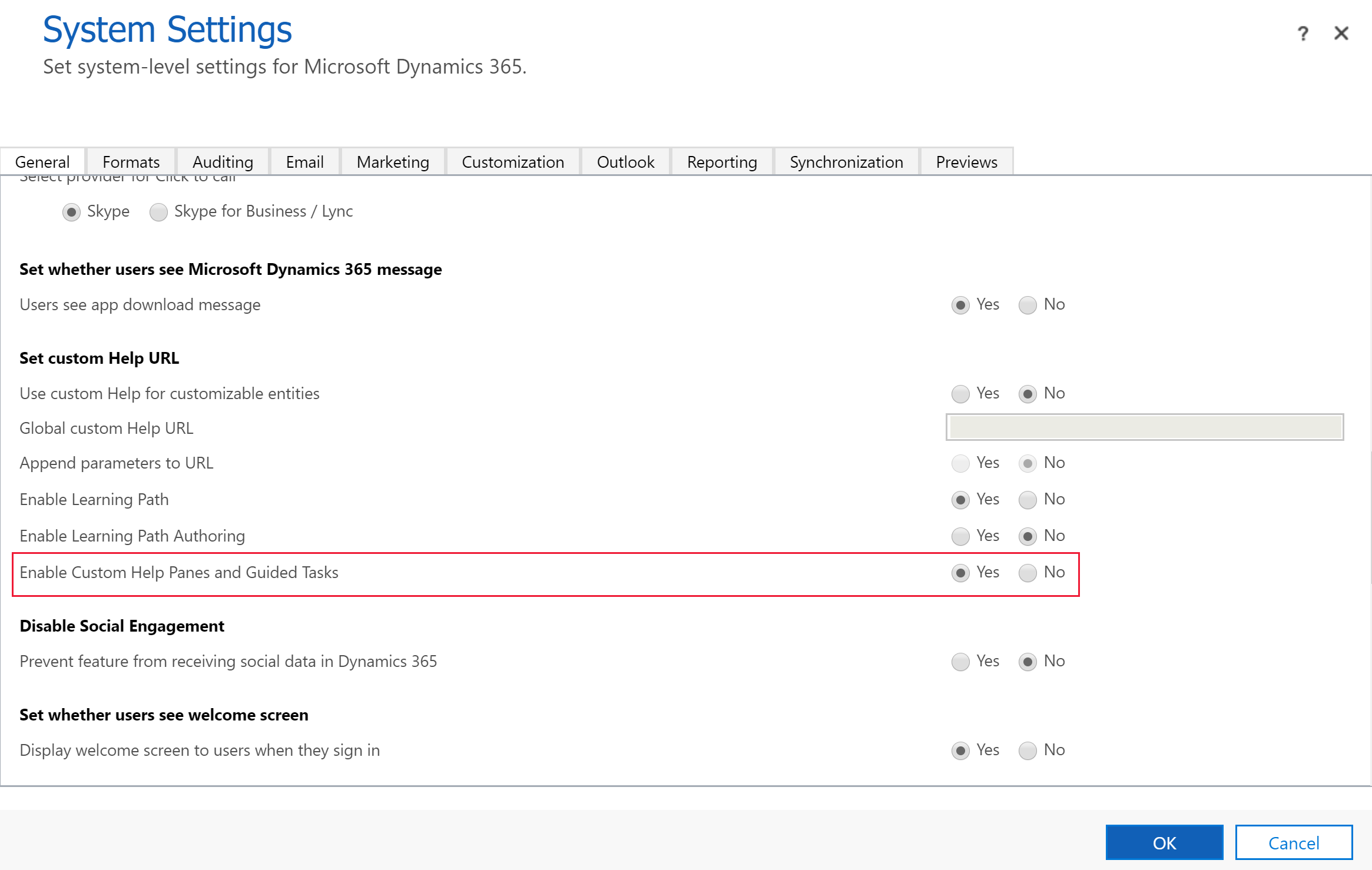
Viktig
- Du kan aktivere egendefinerte hjelperuter eller hjelp som kan tilpasses, men ikke begge deler samtidig. Kontroller at både Bruk tilpasset Hjelp for tabeller som kan tilpasses og Tilføy parametere i URL-adresse er satt til Nei.
- Noen miljøer krever kanskje at du også angir Aktiver læringsforløp til Ja.
Nødvendige rettigheter
- For å redigere hjelperuter må appoppretter globalt opprette, lese, skrive, slette, tilføye og føye til rettigheter i Hjelperute-tabellen. Som standard har sikkerhetsrollene Systemansvarlig og Systemtilpasser denne rettigheten.
- Brukere må ha leserettighet til Hjelperute-tabellen for å kunne vise hjelperuter i en app. Sikkerhetsrollen Hjelperutebruker har denne rettigheten. Som standard har ikke sikkerhetsrolle Basic-bruker noen rettigheter på Hjelperute-tabellen.
Mer informasjon: Sikkerhetsroller og rettigheter
Kontekstavhengig tilpasset hjelp
Hver hjelperute er unik for disse kontekstene:
- App
- Tabell
- Skjema
- Language
Hjelperutenavigasjon
Som standard forblir en hjelperute åpen, og på hjelpeinnholdet som du først åpnet den med, selv om du navigerer til et annet skjema. Dette gjør det mulig for hjelpeinnholdet å forbli intakt når du veileder brukere til ulike deler av appen.
Slik oppretter du innhold i Hjelp-ruten
Hvis du vil vise Hjelp-ruten, åpner du en modelldrevet app, og deretter velger du Hjelppå kommandolinjen.

I hjelperuten velger du den loddrette ellipsen, og deretter velger du Rediger.
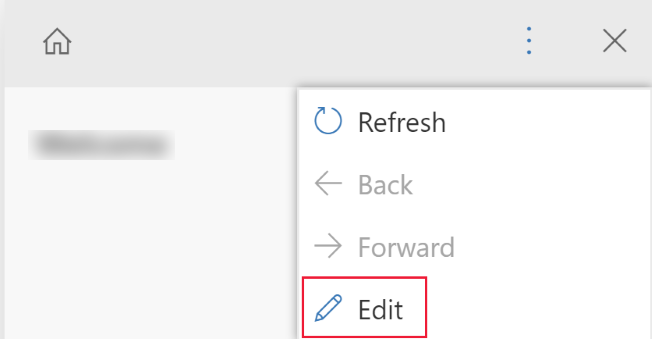
Hjelp-ruten er nå i redigeringsmodus, og markøren er plassert på hjelperutetittelen.
Fra redigeringsruten kan du utføre følgende oppgaver:
- Skriv inn tekst ved å skrive direkte i hjelperuteområdet.
- Formater tekst via funksjoner for rik tekst, og legg til punktlister / nummererte lister, deler, videoer, bilder, koblinger, veiledningsmerker og hjelpebobler.
Velg Lagre for å lagre endringene.
Friformstekst
Tekst kan plasseres hvor som helst i hjelperuten. Skriv inn friformstekst før, i eller etter deler. Tekst støtter skriftformater med fet, kursiv, understreking og gjennomstreking. Klipp ut, kopier og lim inn kan brukes samt angre flere nivåer.
Punktmerkede og nummererte lister
Hvis du velger et punkt- eller nummerikon, aktiveres den gjeldende linjen slik at den blir punktmerket eller nummerert. Hvis du har valgt flere linjer i en liste, blir hver linje punktmerket eller nummerert. Kategorisering og innrykking av delnummerering justeres innenfor listen.
Inndelinger
En inndeling er en tekstboks som kan skjules. Du kan legge til koblinger eller friformstekst i den. Bruk en inndeling for å gruppere lignende elementer. En del kan enten være åpen eller skjult som standard.
Video og statiske bilder
Du kan sette inn videoer og statiske bilder i Hjelp-ruten. Videoer og bilder er koblinger til innhold på Internett. Egendefinerte hjelperuter lagrer ikke video- og bildefilene i Hjelp-ruten. Når Hjelp-ruten åpnes, henter egendefinerte hjelperuter innholdet fra koblingen slik at det vises. Du kan bruke en kobling til en Microsoft Stream-video hvis du vil referere til privat innhold i firmaet.
Tips
Husk å kopiere URL-adressen for koblingen til videoen eller bildet du vil ha, slik at du kan lime det inn i Hjelp-ruten.
Egendefinerte hjelperuter støtter følgende videokilder:
- Microsoft Stream (klassisk) (bruk for privat innhold)
- YouTube
- Vimeo
Koblinger
Koblinger kan være til nettsteder og åpnes i det samme vinduet (standard), eller åpnes i et separat vindu. Muligheten til å koble til en eksisterende hjelpeside er ikke aktivert ennå.
Bobler og veiledningsmerker
Bobler og veiledningsmerker kan brukes til å peke mot bestemte grensesnittelementer. En boble kan inneholde tekst.
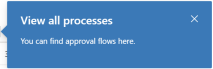
Et veiledningsmerke uthever ganske enkelt et element med en veiledningspeker for å gjøre brukeren oppmerksom på det brukergrensesnittelementet.

Forfatteren må definere målet via flytt-og-slipp-funksjonen i egenskapene for bobler og veiledningsmerker. Forfatteren kan skrive inn teksten for tittelen og beskrivelsen for veiledningsmerker.
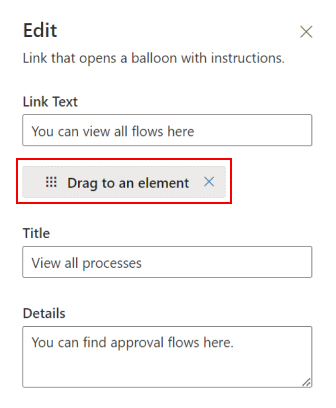
Obs!
- Bobler og veiledningsmerker fungerer ikke bra med egendefinerte komponenter. Denne funksjonen gjelder bare for standard grensesnittkomponenter for Enhetlig grensesnitt.
- Sekvensielle hjelpebobler og veiledningsmerker støttes ikke ennå.
Løsninger og egendefinert hjelperuteinnhold
Alt hjelpeinnhold lagres i en hjelpesidekomponent i Dataverse som en del av løsningen. Når du flytter løsningen fra et miljø til et annet, for eksempel fra test til produksjon, kan du angi at hjelperadene skal eksporteres slik at de er med i løsningen. Dette gjør det mulig for deg å holde hjelpeinnholdet synkronisert med funksjoner i løsningen din etter hvert som det flyttes til forskjellige miljøer. Som en del av løsningen støtter egendefinerte hjelperuter alle standard ALM-løsningsfunksjoner (Application Lifecycle Management).
Flytte innhold via løsninger
Alle nye hjelpesider vises i standardløsningen som standard. Hvis du vil flytte innholdet til et annet miljø, må du først legge til de eksisterende hjelpesidene i en uadministrert løsning før du eksporterer dem. Følg denne fremgangsmåten for å legge til en hjelpeside i en uadministrert løsning:
- Logg på Power Apps.
- I navigasjonsruten til venstre velger du Løsninger. Hvis elementet ikke finnes i sideruten, velger du ...Mer og deretter elementet du vil ha.
- Åpne den uadministrerte løsningen du ønsker.
- Velg Legg til eksisterende på kommandolinjen, og velg deretter Hjelpeside.
- Velg hjelpesidene du vil legge til, og velg deretter Legg til. Mer informasjon: Eksporter løsninger
Automatisering av hjelpesidedokumentasjon
Det kan hende du vil sikkerhetskopiere eller lagre innholdet i et kildekodekontrollsystem. Du vil kanskje også bruke verktøy for automatisering av dokumentasjon, for eksempel oversettingsverktøy eller kontroller, på hjelperuteinnholdet. De egendefinerte hjelperutedataene lagres direkte i Dataverse, og kan eksporteres og importeres for dette formålet.
Egendefinerte hjelperuter støtter et egendefinert XML-format. Dette formatet er dokumentert nedenfor. Mer informasjon: XML-definisjon for egendefinert hjelp
Når du eksporterer, eksporteres hver hjelpeside som en egen fil.
Om administrert løsning for kontekstavhengige hjelp
De egendefinerte hjelperutene og funksjonen for veiledede oppgaver består av løsningskomponentene i den administrerte løsningen for kontekstavhengig hjelp. Tilpassing eller oppretting av oppføringer ved hjelp av tabellene utenfor rutene for egendefinert hjelp og funksjonen for veiledede oppgaver støttes ikke.
Legg merke til at enkelte apper, for eksempel Dynamics 365 Sales og Dynamics 365 Service, inkluderer en førstegangsopplevelse som bygges ved hjelp av tabeller som følger med administrert løsning for kontekstavhengig hjelp. Tabellene Hjelpeside (msdyn_helppage) og Omvisning (msdyn_tour) brukes i opprettingen av disse første kjøreopplevelsene. Funksjonen for egendefinert hjelp og veiledede oppgaver støtter ikke oppretting av disse første kjøringsopplevelsene for øyeblikket.
Vanlige spørsmål
Denne delen beskriver vanlige spørsmål om tilpassede hjelpesider.
Er egendefinerte hjelpesider det samme som hjelp som kan tilpasses?
Egendefinerte hjelperuter og veiledende oppgaver er et alternativ i delen Angi URL-adresse for tilpasset Hjelp i systeminnstillinger. Egendefinerte hjelperuter og veiledende oppgaver aktiverer en hjelperute som kan tilpasses, som vises rett ved siden av brukerens skjema. De andre alternativene i denne delen for angivelse av egendefinert hjelp i systeminnstillinger består av hjelpefunksjoner som kan tilpasses. De lar deg overstyre standard apphjelp og henviser brukere i organisasjonen til en annen URL-adresse for hjelp. Du kan også overstyre hjelpen for en svært tilpasset tabell slik at du kan beskrive arbeidsflyten på en bedre måte.
Hvis du vil ha mer informasjon om hjelp som kan tilpasses, kan du se Aktivere og bruke hjelp som kan tilpasses.
Hvordan overfører jeg dataene mine fra læringsforløp til tilpassede hjelpesider?
Læringsforløp har to typer hjelp: hjelperuter og sekvensielle hjelpebobler. De sekvensielle hjelpebobleplasseringene er dypt integrert med det gamle webklientgrensesnittet, og kan ikke overføres til de nye egendefinerte hjelperutene.
Avhengig av hvor mye tekst du har i veiledningshjelpen, kan det være enklest å bare kopiere informasjonen direkte fra læringsforløpsgrensesnittet til det nye egendefinerte hjelperutegrensesnittet. Du kan imidlertid også eksportere hjelpeinnholdet for læringsforløp. Den enkleste måten å gjøre dette på, er å eksportere innholdet ved hjelp av Læringsforløp > Innholdsbibliotek > Lokaliser > Eksporter-funksjonen. Merk radene du vil legge til, og eksporter dem. Dette oppretter en XLIFF-fil for hver hjelperute og veiledet oppgave. Bruk deretter et allment tilgjengelig XLIFF-redigeringsprogram eller XLIFF til HTML-konverteringsprogram for å hente innholdet.
XML-definisjon for egendefinert hjelp
Denne delen beskriver XML-definisjonen for egendefinert hjelp.
PPHML
<pphml>
<h1>FAQ</h1>
<collapsible title="What is PPHML?">
<p>PPHML is a domain specific language for help content. It is used to create help content that includes elements such as images, videos, balloons, coach marks, etc.</p>
</collapsible>
<collapsible title="What does PPHML stand for?">
<p>PPHML stands for Power Platform Help Markup Language</p>
</collapsible>
</pphml>
Definisjon og bruk
<pphml>-elementet forteller hjelpeleseren at dette er et PPHML-dokument.
<pphml>-elementet representerer roten i et PPHML-dokument.
<pphml>-elementet er beholderen for alle andre PPHML-elementer.
Tittel
Presenterer en tittel på en hjelpeside.
<h1>This will be displayed at the top of the help page</h1>
Definisjon og bruk
<h1>-elementet definerer tittelen på en hjelpeside.
<h1> Dette må være det første elementet i <pphml>.
Bilde
Presenterer et bilde på en hjelpeside.
<img src="smiley.gif" alt="Smiley face" title="Smiley face"/>
Definisjon og bruk
<img>-elementet innebygger et bilde på en hjelpeside.
Attributter
src: Angir URL-adressen for et bilde. Attributtet kreves.title: Angir en tittel som skal vises sammen med bildet, vanligvis som et pekerfølsomt verktøytips.alt: Angir en alternativ tekst for et bilde. Denne teksten brukes av skjermlesere.
Video
Presenterer en video på en hjelpeside.
<video src="https://www.youtube.com/watch?v=WSWmn7WM3i4" />
Definisjon og bruk
<video>-elementet bygger inn en video, for eksempel en opplæringsfilm, på en hjelpeside.
Støttede kilder
- Microsoft Stream
- YouTube
- Vimeo
Attributter
src: Angir URL-adressen for videoen. Attributtet kreves.allowFullScreen: Angir om brukeren kan bytte videoen til fullskjermmodus. Mulige verdier er "true" eller "false". Dette attributtet støttes ikke for alle videokilder.autoplay: Angir at videoen skal starte når hjelpesiden lastes inn. Mulige verdier er "true" eller "false". Dette attributtet støttes ikke for alle videokilder.startTime: Angir, i sekunder, fra hvilket tidspunkt avspillingen av videoen starter.
Avsnitt
Presenterer et avsnitt på en hjelpeside.
<p>This is some text in a paragraph.</p>
Definisjon og bruk
<p>-elementet definerer et avsnitt.
Tekst i et avsnitt kan være dekorert på følgende måter:
- Fet, med
<strong>-elementet - Kursiv, med
<em>-elementet - Gjennomstreking, med
<del>-elementet - Understreking, med
<u>-elementet
Disse dekorasjonene kan kombineres. Du kan for eksempel gjøre et tekstfragment både fet og understreket.
Punktliste
Presenterer en punktliste på en hjelpeside.
<ul>
<li>Coffee</li>
<li>Tea</li>
<li>Milk</li>
</ul>
Definisjon og bruk
<ul>-elementet definerer en punktliste.
Bruk <ul>-elementet sammen med <li>-elementet til å opprette punktmerkede lister.
Nummerert liste
Presenterer en nummerert liste på en hjelpeside.
<ol>
<li>First step</li>
<li>Second step</li>
<li>Third step</li>
</ol>
Definisjon og bruk
<ol>-elementet definerer en sortert (nummerert) liste.
Bruk <ol>-koden sammen med <li>-elementet til å opprette nummererte lister.
Kan skjules
Presenterer en inndeling som kan skjules, på en hjelpeside.
<collapsible title="This is a Section">
<p>This is a paragraph inside a section</p>
<img src=smiley.gif" title="This is an image inside a section" />
</collapsible>
Definisjon og bruk
<collapsible>-elementet definerer en del med innhold som brukeren kan vise eller skjule etter behov.
Attributter
collapsed: Angir om inndelingen skjules eller vises i utgangspunktet. Mulige verdier er "true" (skjult) eller "false" (utvidet).
Kobling
Presenterer en kobling på en hjelpeside.
Kobling til et nettsted som åpnes i et nytt nettleservindu:
<a href="https://www.microsoft.com" target="_blank">Microsoft Home Page</a>
Kobling til en annen hjelpeside:
<a href="./LearnMore">Learn More</a>
Definisjon og bruk
<a>-koden definerer en kobling, som gjør det mulig for brukeren å navigere fra en hjelpeside til et nettsted eller til en annen hjelpeside.
Attributter
href: Angir URL-adressen til webområdet eller hjelpesiden det skal navigeres til. Attributtet kreves.target: Angir hvor den koblede URL-adressen skal åpnes.- Hvis den ikke finnes eller
_self, antas det at koblingen er til en annen hjelpeside, og den åpnes i hjelpeleseren. - Hvis
_blank, åpnes koblingen i et nytt nettleservindu. - Hvis
_top, åpnes koblingen i det gjeldende nettleservinduet. - Hvis verdien er navnet på en
iframe, åpnes koblingen i denne iframe.
- Hvis den ikke finnes eller
Veiledningsmerke
Presenterer et veiledningsmerke på en hjelpeside.
<coachmark target="#my-html-button">Click to highlight the HTML element with id [my-html-button]</coachmark>
Definisjon og bruk
Et veiledningsmerke er et interaktivt element som kan brukes til å trekke brukerens oppmerksomhet til et bestemt punkt i brukergrensesnittet for programmet som er vert for hjelpeleseren.
Attributter
target: CSS-velger som angir HTML-elementet som veiledningsmerket skal vises over. Attributtet kreves.
Boble
Presenterer en boble på en hjelpeside.
<balloon target="#my-html-button" title="This button submits the form" details="Please click this button to continue and submit the form">Click to show a balloon over the HTML element with id [my-html-button]</balloon>
Definisjon og bruk
En boble er et interaktivt element som kan brukes til å hjelpe brukeren å utføre en handling i brukergrensesnittet for programmet som er vert for hjelpeleseren.
Attributter
target: CSS-velger som angir HTML-elementet som boblekoblingen skal vises over. Attributtet kreves.title: Angir tittelen på boblen.details: Angir innholdet som skal vises i boblen.
Obs!
Kan du fortelle oss om språkinnstillingene for dokumentasjonen? Ta en kort undersøkelse. (vær oppmerksom på at denne undersøkelsen er på engelsk)
Undersøkelsen tar rundt sju minutter. Det blir ikke samlet inn noen personopplysninger (personvernerklæring).